1.win10系统输入法图标不见了怎么找回
Win10系统输入法图标不见了的找回方法:
1、通过Win10系统菜单打开“Windows设置”,选择“系统”。
2、选择“通知和操作”→“启用或关闭系统图标”。
3、将“输入提示”后面的“关”改为“开”(如果本来就是打开状态,不用更改)。
4、打开“控制面板”,查看方式改为“类别”,在“时间、语言和区域”中选择“更换输入法”。
5、如图位置如果为空白,没有任何栏目,请点击“添加语言”。
6、在弹出的窗口中双击选择“中国(简体)”(在最下面),再次选择“中国(简体,中国)”,点击添加。
7、返回“更换输入法”项,点击高级设置,勾选“使用桌面语言栏(可用时)”。
8、然后点击其后面的“选项”按钮,勾选“停靠于任务栏”,依次点击“应用”、“确定”、“保存”。
9、通常问题会解决。但如果任务栏还是没有语言栏,打开“运行”,输入“ctfmon”,回车。
10、右键任务栏,在弹出的工具栏中把“语言栏”勾上。
11、电脑重启后,如果语言栏再次丢失或显示空白,请按以下操作,将语言栏加入开机启动中。打开运行,输入“regedit”,打开注册表。
12、在注册表中找到如下位置HKEY_LOCAL_MACHINE\SOFTWARE\Microsoft\Windows\CurrentVersion\Run,右键“Run”新建一个字符串类型的键值。
13、右键新建的键值,选择“修改”,将数值名称改为ctfmon.exe,数值数据改为C:\windows\system32\ctfmon.exe (直接不能修改名字的,可以先点击重命名,改好名字,再点击修改,修改数值数据)即可。
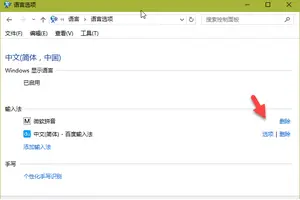
2.Win10输入法消失了怎么解决
Win10输入法图标不见了怎么找回?如果你的WIN10系统莫名的没有了输入法的图标可以使用这个方法来试试。一般的情况都是可以得到解决的。
方法/步骤
如下图所示就是没有输入法图标。这样比较困惑吧!
在任务栏上点击一下右键,然后再点属性
在弹出来的界面中点击自定按钮。
通知区域图标这个窗口下面点击启用或关闭系统图标。
在启用或关闭系统图标的界面下找到输入指示再选择启用,最后保存就可以了。
再看一下,Win10输入法图标回来了,以后使用的时候就比较方便一点。可以一眼就看出来所使用的输入法是哪个?
3.win10系统搜狗输入法设置按钮找不到怎么办
具体方法如下:
1、我们win10装了搜狗输入法以后,我们就只能看到这样了,在电脑的右下角显示出来了。
2、我点击了以后,就会看到这个界面了,我再点击的话,就没用了,我想找一下输入法的设置都找不到。
3、然后只能这个样子了,我们需要在搜索的框里面输入词语,这时候会有候选的,我们点击后面的设置按钮。
4、点进去以后,出来的就是搜索的候选的这个选项,我们点击关闭掉就可以了,不需要管其他的。
5、这时候,关闭了以后,我们就看到搜狗输入法的整个设置了,我们想调什么就可以直接调了。
6、我们就可以在输入法上进行修改了,我们修改了以后,我们一定要点击应用的这个,然后再点击确定,记住顺序。
4.安装win10正式版后输入法不见了怎么办
楼主你好
你设定开机启动就好,打开腾讯电脑管家——电脑加速,修复下
其他建议
1、打开腾讯电脑管家——电脑诊所——系统综合——输入法
2、我也出现过一次,然后默认设置调节下就出现了。打开腾讯电脑管家——工具箱——默认设置——输入法
3、如果还是没有,重启试试。
4、打开输入法设置,然后关闭,就会发现出现(我的QQ拼音有时候不出现,用这方法可以出现哟)
5、输入法被破坏,建议重新安装。
转载请注明出处windows之家 » win10输入法设置消失了
 windows之家
windows之家





